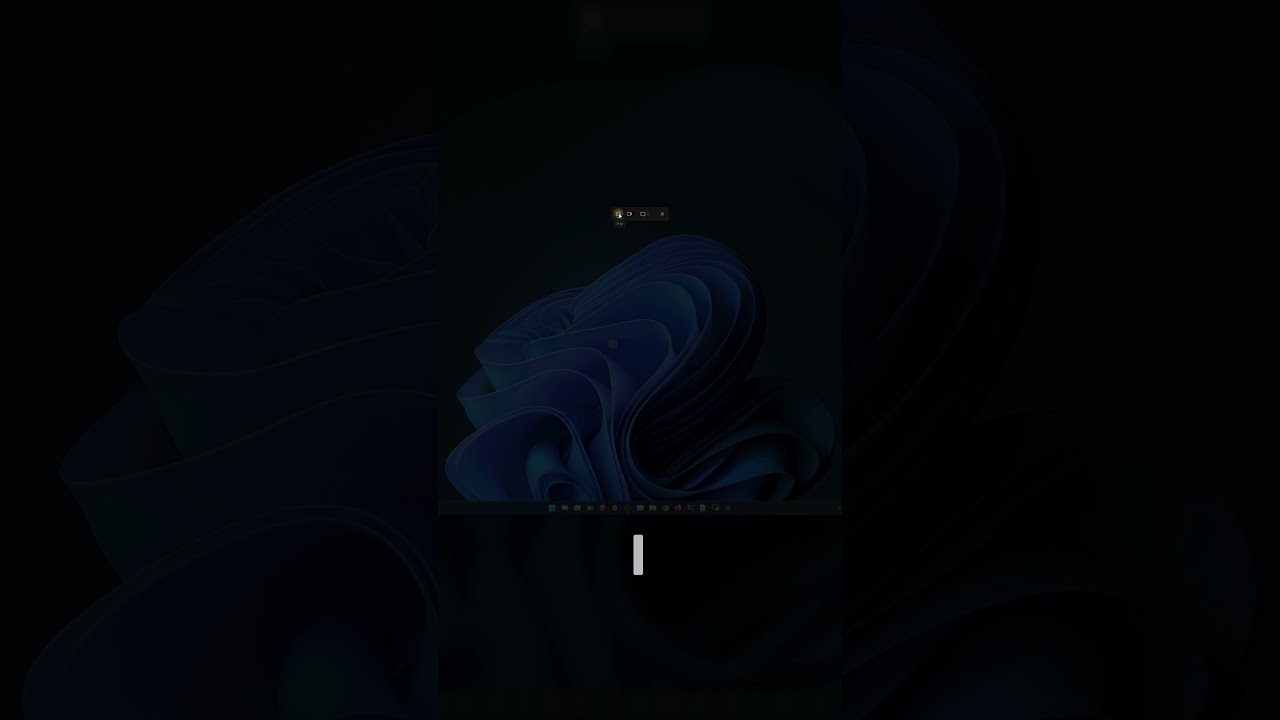
Как сделать снимок экрана в Windows 11
В этом видео вы узнаете о нескольких способах создания снимков экрана в Windows 11 с помощью сочетания клавиш Windows + Shift + S или с помощью кнопки Print Screen в Windows 11.
Я также покажу вам, как использовать инструмент «Снайперская съемка» в Windows 11 для создания прямоугольных снимков экрана или снимков экрана произвольной формы. Лучшим вариантом является снимок экрана окна, при котором выбранное окно сохраняется в виде изображения, которое можно перерисовать или выделить, а затем сохранить для последующего использования.
Амазон:*
Ноутбук Windows 11 https://rex.red/windows-11-laptop
Планшет Windows 11 https://rex.red/windows-11-tablet
Windows 11 ПК https://rex.red/windows-11-pc
Стул https://rex.red/office-chair
Коврик для стула https://rex.red/office-chair-mat
Рабочий стол https://rex.red/office-desk
Коврик для стола https://rex.red/office-desk-mat
Настольные принадлежности https://rex.red/office-desk-accessories
Офисные принадлежности https://rex.red/office-accessories
Уборка https://rex.red/home-cleaning-supplies
Резервное копирование ваших документов https://rex.red/backup-documents-pc
Это простое обучающее видео может показаться слишком простым для некоторых из вас, но в офисе много людей, которые не используют самый эффективный и быстрый способ сделать снимок экрана в Windows 11.
Снимок экрана или отпечаток экрана/принтскрин — это фотографирование вашего рабочего стола для публикации или сохранения на будущее.
Это новый улучшенный способ в Windows 11 или даже в Windows 10 он работает так же.
Самый новый и лучший способ (на данный момент)
Использование нового инструмента Windows 10 «Набросок на фрагменте экрана».
Он работает в режиме, похожем на старый инструмент «Ножницы», но имеет новый интересный режим, в котором вам нужно всего лишь нажать комбинацию клавиш, и вы можете мгновенно сделать снимок экрана в виде прямоугольника, снимка окна или скриншота произвольной формы.
Комбинация клавиш Win + Shift + S.
Экран немного затемняется, и в верхней части вы видите несколько кнопок опций.
На данный момент все, что вам нужно сделать, это нарисовать прямоугольник, и изображение автоматически скопируется в буфер обмена.
Надеюсь, это поможет.
Внимательно посмотрите видео, не пропуская его, чтобы увидеть все необходимые шаги в этом видео.
Подпишитесь и нажмите на колокольчик, чтобы посмотреть больше видео.
IONHowTo https://www.youtube.com/channel/UCx4Qbp3iC97kQzj7e7g7slg
КрасныйНомерONE https://m.youtube.com/channel/UCYdm-YlcfOvCbKeh60EkMZg
Купить товар https://store.ionhowto.com/
Проверьте, купите, опубликуйте и отметьте тегом #ionhowto или #rednumberone
Присоединяйтесь к этому каналу, чтобы получить доступ к бонусам:
https://www.youtube.com/channel/UCx4Qbp3iC97kQzj7e7g7slg/join
По вопросам сотрудничества обращайтесь только по адресу diyrno (at) gmail.com
Есть вопросы?
Не стесняйтесь задавать вопросы в разделе комментариев ниже.
Подпишитесь, поставьте лайк и ПОДЕЛИТЕСЬ этим видео с друзьями!
Мы зарабатываем деньги за покупки, соответствующие условиям, используя наши партнерские ссылки.
Партнерские ссылки отмечены звездочкой. *
Используя наши *-ссылки, вы поддерживаете этот канал.
Как партнер Amazon я зарабатываю за соответствующие покупки.
Сайт https://www.ionhowto.com/
Рецепты еды: https://www.rednumberone.com/
Пожалуйста, воспользуйтесь возможностью и поделитесь этим видео с друзьями и семьей, если вы найдете его полезным.

No Comments